如何添加音頻淡出效果 [2022 更新]
音頻淡出是當今最流行的音頻技術之一。 這可以為音軌提供乾淨、專業的聲音。 如果你想應用這種音頻效果, 電影工具– 一個易於使用的程序可以幫助您實現這一目標。 現在按照以下步驟了解如何將音頻淡出效果應用於您的視頻。
如何在 FilmoraTool 中淡出音頻?
1. 將您的視頻/音頻導入 FilmoraTool
安裝並打開 電影工具. 單擊“導入”按鈕瀏覽並導入您要編輯的視頻/音頻文件。 您還可以將視頻/音頻文件拖放到程序中。 FilmoraTool 支持各種視頻和音頻格式,如 AVI、NSV、FLV、MKV、MP4、M4V、RMVB、TS、TP、TRP、M2TS、APE、CUE、AU、AMR、OGG 等。 您可以直接導入這些類型的文件而無需轉換。

2.應用音頻淡出效果
將您的視頻/音頻放到視頻/音頻時間線。 如果您需要從視頻中分離音頻文件,您可以使用 FilmoraTool 中的分離音頻功能輕鬆完成。

從上下文菜單中找到“淡出”選項。 雙擊目標文件並切換到“音頻”列。 然後拖動滑塊,直到音頻淡化到您喜歡的程度。 然後,您可以通過向右或向左拖動滑塊來手動設置淡出長度。 如果您輸入錯誤或想要更改長度,請單擊“重置”按鈕。 然後單擊“播放”按鈕播放新褪色的音軌。

3.保存新褪色的文件
您可以指定輸出格式、輸出名稱和輸出文件夾。 如果要指定詳細參數,請單擊“高級設置”選項旁邊的三角形,然後通過單擊下拉列表進行更改。 如果您對結果滿意,請單擊“導出”按鈕,然後會彈出一個輸出窗口。
如果您想在 iPhone、iPad、iPod、Zune 等移動設備上播放新文件,請轉到“設備”選項卡並從列表中選擇特定設備。 您還可以在“YouTube”選項卡中直接將文件共享到 YouTube 和 Facebook,或在“DVD”選項卡中將其刻錄到 DVD。
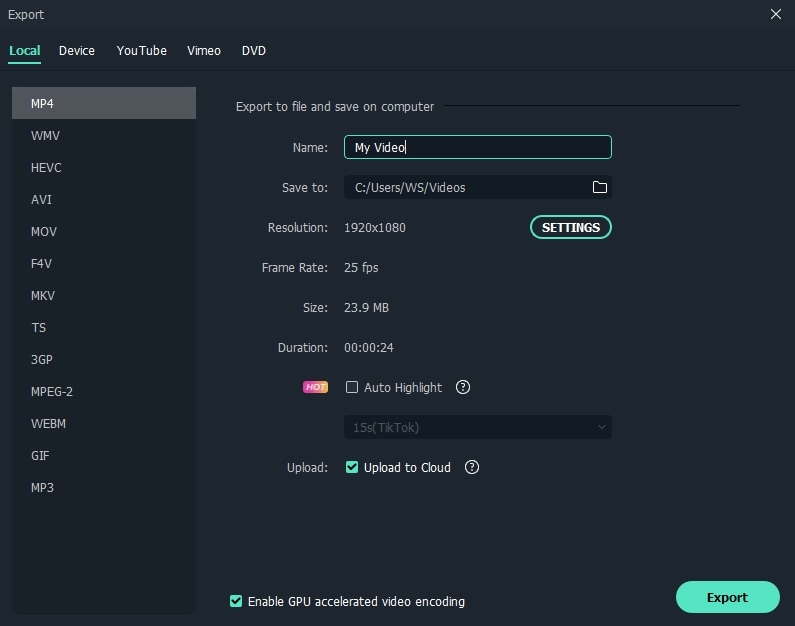
音頻淡出是 FilmoraTool 的一項簡單任務。 使用這個強大的視頻編輯工具,您還可以合併視頻/音頻、分割視頻、旋轉視頻、將圖像添加到 mp3、從視頻中刪除音頻等等。 現在下載並探索您的數字世界的更多可能性。
相關提示: 如何編輯視頻的音軌